Gerenciar problemas ou impedimentos no Azure Boards
Azure DevOps Services | Azure DevOps Server 2022 - Azure DevOps Server 2019
Se você tiver problemas conhecidos que deseja acompanhar, poderá fazer isso definindo um impedimento (Scrum) ou um problema (Agile ou CMMI). Impedimentos e problemas representam atividades não planejadas. Resolvê-los requer mais trabalho, além do que é rastreado para os requisitos reais. Use o tipo de item de trabalho de impedimento para ajudá-lo a acompanhar e gerenciar esses problemas até que você possa resolve-los e fechá-los.
Não confunda impedimentos com bugs. Você controla os impedimentos que podem causar problemas ao fornecer um ou mais requisitos. Por exemplo, talvez seja necessário corrigir a ambiguidade do recurso, problemas de pessoal ou recurso, problemas com ambientes ou outros riscos que influenciam o escopo, a qualidade ou o agendamento. Outras questões que merecem acompanhamento são decisões que exigem a avaliação de vários stakeholders ou equipes de produtos.
Importante
Os Problemas e os Impedimentos discutidos neste artigo são definidos para projetos criados com o processo Agile, Scrum ou CMMI. Por padrão, esses tipos de item de trabalho não aparecem no quadro de tarefas ou na lista de pendências do produto.
Se o projeto foi criado usando o processo Básico, que acompanha o trabalho usando Épicos, Problemas e Tarefas, você controla os Problemas usando a lista de pendências do produto. Para obter mais informações, confira Rastrear problemas e tarefas.
Neste artigo, você aprenderá sobre:
- Quando usar problemas versus tarefas
- Como capturar problemas ou impedimentos como um item de trabalho
- Adicionar problemas ou impedimentos à lista de pendências do produto
- Quando usar problemas versus tarefas
- Como capturar problemas ou impedimentos como um item de trabalho
Pré-requisitos
Acesso ao projeto: seja um membro do projeto.
Permissões:
- Para exibir, seguir e editar itens de trabalho, defina as permissões Exibir itens de trabalho neste nó e Editar itens de trabalho neste nó como Permitir. Por padrão, o grupo Colaboradores tem essas permissões. Para obter mais informações, consulte Definir permissões de acompanhamento de trabalho.
Para adicionar marcas a itens de trabalho, defina a permissão Criar nova definição de marca no nível do projeto como Permitir. Por padrão, o grupo Colaboradores tem essa permissão.
Níveis de acesso:
- Para adicionar novas marcas a itens de trabalho ou para exibir ou seguir solicitações de pull, tenha pelo menos acesso básico .
- Para exibir ou seguir itens de trabalho, tenha pelo menos acesso ao Stakeholder . Saiba mais em Sobre nível de acesso.
- Todos os membros do projeto, incluindo os do grupo Leitores , podem enviar emails contendo itens de trabalho.
Observação
- Forneça acesso das partes interessadas aos membros que desejam contribuir para a discussão e revisar o progresso. Normalmente, eles são membros que não contribuem para o código, mas querem exibir itens de trabalho, listas de pendências, quadros e painéis.
- As partes interessadas não podem adicionar novas tags, mesmo que a permissão seja definida explicitamente, devido ao seu nível de acesso. Para obter mais informações, confira Referência rápida de acesso das partes interessadas.
Observação
As imagens que exibidas no portal da Web podem ser diferentes das apresentadas neste artigo. Essas diferenças resultam de atualizações feitas em seu aplicativo Web, opções que você ou o administrador habilitou e qual processo foi escolhido ao criar o projeto: Agile, Básico, Scrum ou CMMI. O processo Básico está disponível no Azure DevOps Server 2019 Atualização 1 e versões posteriores.
Definir uma tarefa
Você usa problemas ou impedimentos para rastrear itens que podem impedir que o trabalho seja feito. Em geral, você vincula esses itens a histórias de usuários ou outros itens de trabalho usando um tipo de link Relacionado.
Defina tarefas quando quiser criar uma lista de verificação de tarefas. Você também pode definir tarefas se usar métodos Scrum e acompanhar o trabalho usando o campo Trabalho Restante. Ao vincular os tipos de item de trabalho de requisito a tarefas usando o tipo de vínculo Pai-Filho, as tarefas aparecem no quadro de tarefas para cada história de usuário vinculado.
Observação
Se a coleção de projetos usar o modelo de processo XML local para personalizar o acompanhamento de trabalho, você poderá habilitar os tipos de item de trabalho adicionados à Categoria de Tarefa para aparecerem como uma lista de verificação no quadro do produto. Para saber como, consulte Configurar suas listas de pendências e quadros, Personalize seus itens de lista de verificação do quadro.
Se você quiser adicionar esses tipos de item de trabalho a uma lista de pendências, confira Personalizar suas listas de pendências ou quadros.
Adicionar um problema ou impedimento
Abra Quadros>Itens de Trabalho e escolha o ícone de adição ![]() e selecione no menu Novo item de trabalho de opções.
e selecione no menu Novo item de trabalho de opções.
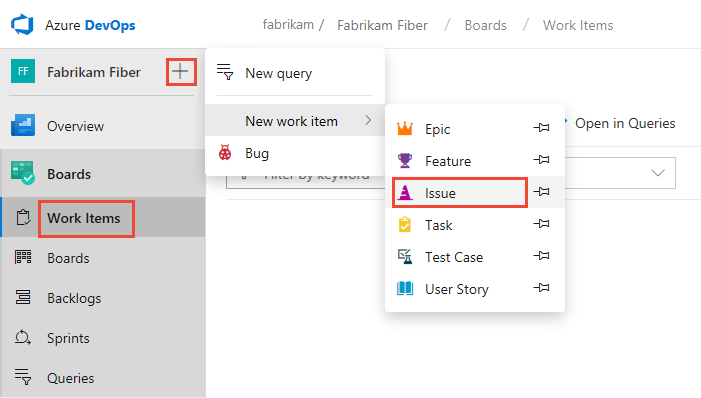
Escolha o ícone de fixação ![]() para que ele apareça no menu suspenso de adição.
para que ele apareça no menu suspenso de adição.
Personalizar o acompanhamento de problemas
Para a maioria dos tipos de item de trabalho, você pode adicionar campos, alterar o fluxo de trabalho, adicionar regras personalizadas e adicionar páginas personalizadas ao formulário do item de trabalho. Você também pode adicionar tipos de item de trabalho personalizados. Para obter mais informações, consulte Personalizar um processo de herança.
Para a maioria dos tipos de item de trabalho, você pode adicionar campos, alterar o fluxo de trabalho, adicionar regras personalizadas e adicionar páginas personalizadas ao formulário do item de trabalho. Você também pode adicionar tipos de item de trabalho personalizados. Para obter mais informações, consulte Personalizar um processo de herança ou personalizar o modelo de processo XML local, dependendo do modelo de processo usado pelo seu projeto.
Problemas e impedimentos não aparecem em sua lista de pendências por padrão. Em vez disso, você os controla usando consultas. Para rastreá-los em uma lista de pendências, confira a próxima seção Adicionar problemas ou impedimentos à lista de pendências do produto.
Os impedimentos e os problemas não aparecem na sua lista de pendências. Em vez disso, você os controla usando consultas. Eles só aparecerão na lista de pendências se o projeto for personalizado usando o modelo de processo XML local. Para obter mais informações, consulte Personalizar o modelo de processo de XML local.
Adicionar problemas ou impedimentos à lista de pendências do produto
Se você quiser acompanhar problemas ou impedimentos junto com seus requisitos ou uma lista de pendências do portfólio, poderá rastreá-los adicionando-os ao processo herdado personalizado. Para obter mais informações, confira Personalizar as listas de pendências ou quadros (processo de herança).
Se você quiser acompanhar problemas ou impedimentos junto com seus requisitos ou uma lista de pendências do portfólio, poderá rastreá-los personalizando o processo do projeto. Para saber mais, consulte o seguinte:
- Para o processo Herdado: personalize suas listas de pendências ou quadros (processo de herança).
- Para o processo XML local: referência de elemento XML de configuração de processo).